Wix Events: criar um evento online com o Zoom
7 min
Neste artigo
- Etapa 1 | Crie o rascunho do evento
- Etapa 2 | Adicione a videoconferência
- Etapa 3 | Comece seu evento
- Perguntas frequentes
Crie um evento e encontre seus convidados online. Seu evento pode ocorrer apenas online, ou você pode sediar um evento híbrido que ocorre pessoalmente e online.
Quando você cria um evento Zoom online, um link Zoom exclusivo é gerado automaticamente e você pode compartilhar com seus convidados.
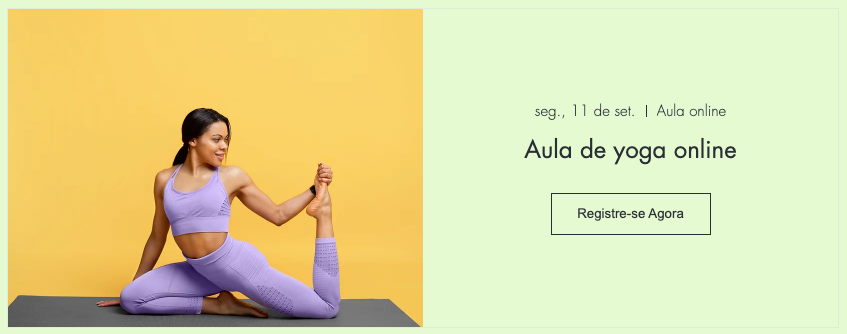
Outras opções:
- Saiba como criar um evento online hospedado em outra plataforma.
- Saiba como criar um evento com transmissão ao vivo usando o Wix Video.
- Saiba como criar um evento híbrido (realizado online e pessoalmente).
Etapa 1 | Crie o rascunho do evento
Antes de se conectar à sua conta Zoom para adicionar a videoconferência, você deve criar e salvar o rascunho do evento.
Para criar um rascunho de evento:
- Acesse Eventos no painel de controle do seu site.
- Clique em + Adicionar evento e comece a criar o rascunho do seu evento.
- Na seção Local, selecione uma opção:
- Online: selecione essa opção para eventos que ocorrem apenas online. Insira o Título do local online (por exemplo: Seminário online).
- Local físico: selecione essa opção para eventos que acontecem online e pessoalmente. Insira o local físico em Local do evento.
- Clique em Criar rascunho no canto superior direito.
Etapa 2 | Adicione a videoconferência
Agora que você salvou o rascunho do evento, você pode se conectar à sua conta Zoom existente ou criar uma nova.
Para adicionar a videoconferência:
- Acesse Eventos no painel de controle do seu site.
- Selecione o evento relevante.
- Clique na aba Recursos.
- Clique em Videoconferência.
- Clique em Configurar videoconferência.
- Selecione Zoom e clique em Continuar.
- (Se este for seu primeiro evento com o Zoom) Conecte-se ao Zoom:
- Clique em Conectar.
- Faça login na sua conta Zoom existente ou crie uma nova conta.
- Clique em OK.
- Clique em Copiar link para obter o link para sua reunião Zoom.
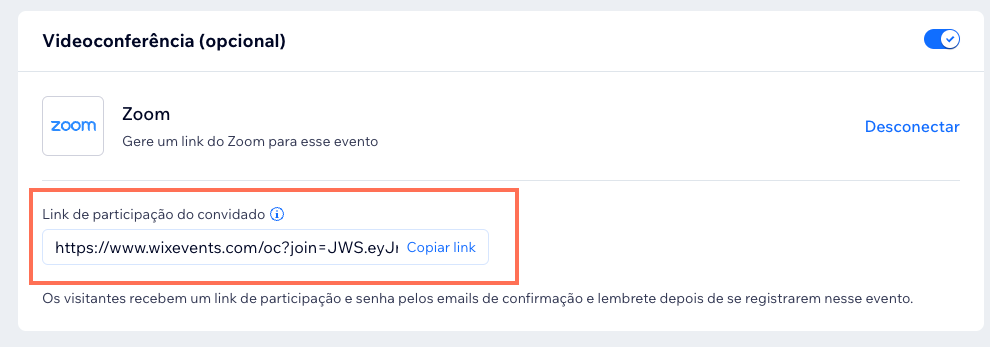
Observação:
Os convidados recebem o link e a senha no email de confirmação, bem como emails de lembrete.
Etapa 3 | Comece seu evento
Quando for a hora de realizar seu evento, acesse o evento no painel de controle e clique em Ver os links do zoom.
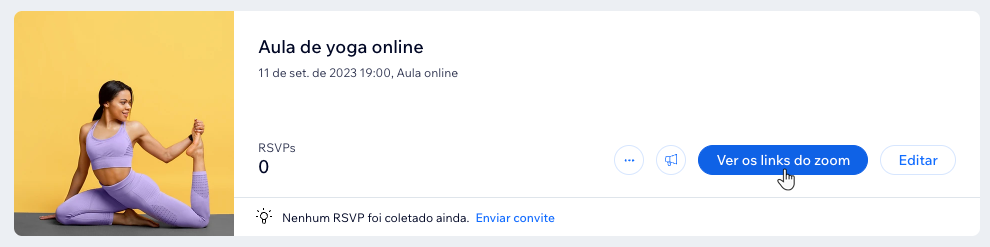
No pop-up, clique em Comece reunião do zoom como anfitrião.
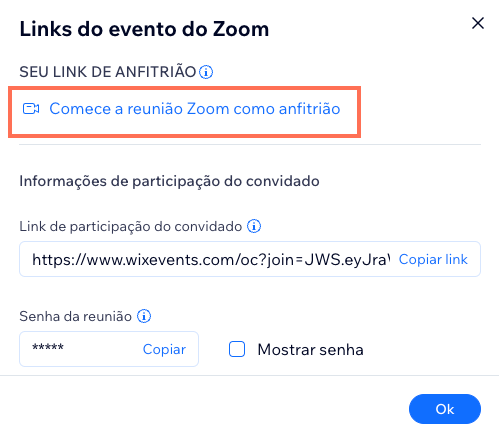
Os convidados podem participar do evento online clicando no link encontrado no email de confirmação ou no email de lembrete (se você optar por adicionar um link a esses emails), ou através de qualquer outro método usado para enviar o link.
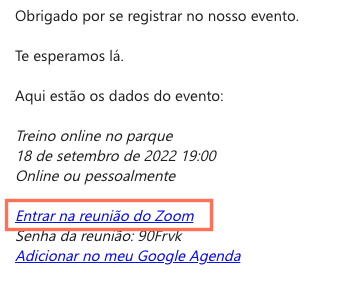
Se um convidado tiver problemas para entender como se conectar ao evento, você pode acessar o link do convidado no mesmo pop-up, copiá-lo e enviá-lo para eles.
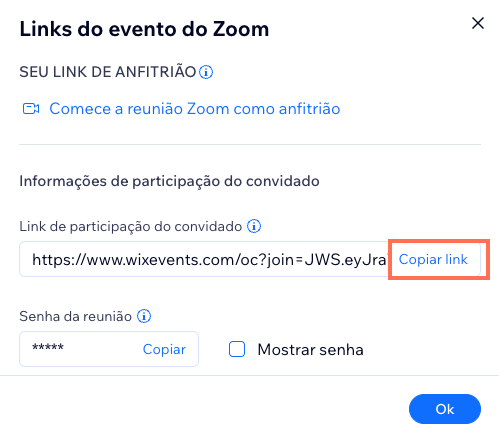
Perguntas frequentes
Clique nas perguntas abaixo para saber mais sobre como criar um evento online com o Zoom.
Já tenho uma conta do Zoom. Posso conectá-la?
Como posso mudar para uma conta Zoom diferente?
Preciso fazer upgrade na minha conta do Zoom?
Como posso fazer upgrade?
Como posso acessar uma gravação do meu evento do Zoom?
Como posso encontrar o ID da reunião do Zoom conectado ao meu evento?
Posso realizar duas reuniões do Zoom ao mesmo tempo?
Posso fazer webinars no Zoom em vez de reuniões?
Posso conectar uma reunião do Zoom que já criei a um novo evento que estou configurando?
Onde posso encontrar configurações para configurar minha reunião do Zoom?
Qual é o propósito da integração do Zoom se ele não tem nenhuma configuração no Wix Events?
Como posso ver uma lista de participantes do evento?
Posso desconectar minha conta do Zoom de um evento?
Posso reconectar minha conta do Zoom a um evento?
Como posso excluir o aplicativo Zoom do meu site?
Posso criar eventos online usando outras plataformas de videoconferência?
Como posso acessar a Central de ajuda do Zoom?
O Zoom oferece planos gratuitos?


 ao lado de Zoom.
ao lado de Zoom.




